Come bloccare email da un indirizzo
Nonostante i tuoi ripetuti inviti a cessare il disturbo, continui a ricevere decine di email per te completamente inutili? Purtroppo non sei il solo a cui succede una cosa del genere ma, non temere, oggi sono qui per aiutarti. Visto che con le buone maniere non sei riuscito a ottenere i risultati sperati, che ne dici di passare alle “maniere forti” e bloccare direttamente la ricezione di tutti i messaggi da parte dei mittenti indesiderati? Ti assicuro che si può fare, ed è davvero un gioco da ragazzi riuscirci.
Seguendo i consigli su come bloccare email da un indirizzo che sto per darti, bloccherai sul nascere i messaggi fastidiosi facendoli cancellare dal tuo servizio o programma di posta elettronica prima ancora che questi arrivino nella tua cartella di posta in arrivo. Indipendentemente dal tuo servizio di posta elettronica e dal client che utilizzi, riuscirai a ottenere il risultato sperato in men che non si dica.
Solo una piccola precisazione prima di iniziare: se quelle che stai tentando di bloccare sono delle newsletter, sappi che puoi beccarne la ricezione cliccando sul link di cancellazione che trovi in fondo a ogni messaggio ricevuto o, in alternativa, usando la funzione di cancellazione dalle newsletter inclusa in molti servizi e client di posta elettronica.
Indice
Come bloccare email da un indirizzo da Webmail
Hai intenzione di bloccare email da un indirizzo agendo da Webmail, ovvero dalle interfacce Web messe a disposizione dai vari provider di posta elettronica e che sono accessibili direttamente da browser? Allora lascia che ti spieghi come procedere.
Come bloccare email da un indirizzo su Outlook.com
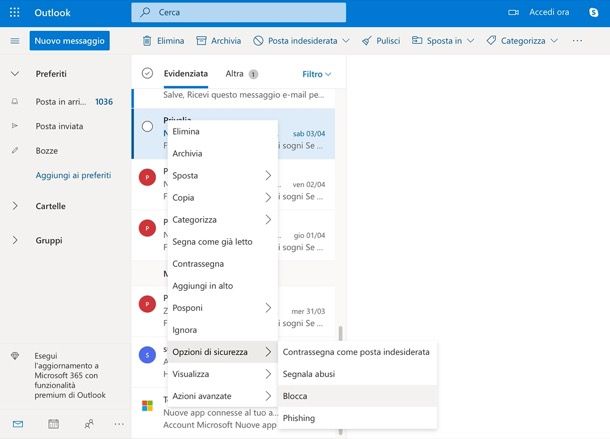
Outlook.com, il servizio di Webmail targato Microsoft, offre la possibilità di bloccare la posta e di filtrare facilmente i mittenti indesiderati.
Per bloccare un contatto, accedi al servizio di Webmail di Outlook con i dati del tuo account Microsoft, dopodiché individua e fai clic sull’email proveniente dal mittente che desideri bloccare. Fai, quindi, clic destro sul messaggio in questione, seleziona le voci Opzioni di sicurezza > Blocca tramite il menu apertosi e conferma il blocco dell’indirizzo selezionato, cliccando sul pulsante OK.
Vuoi spostare automaticamente le email indesiderate nella cartella Posta Eliminata o Posta Indesiderata del tuo account? Nessun problema: seleziona un messaggio proveniente dal mittente che vuoi bloccare, clicca sul pulsante (…) che si trova nell’angolo a destra e seleziona l’opzione Crea regola dal menu che si apre.
Nel riquadro successivo, imposta la cartella nella quale vuoi spostare l’email (per esempio Posta indesiderata o Posta Eliminata), avvalendoti del menu a tendina che ti viene mostrato, e clicca sul pulsante OK per completare l’operazione.
Come bloccare email da un indirizzo su Gmail
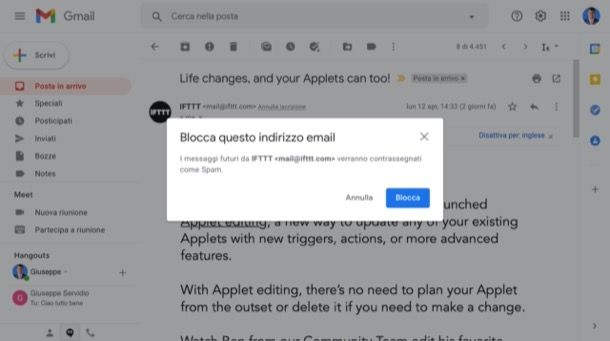
Utilizzi Gmail? Nessun problema, anche il celebre servizio di Webmail di Google prevede una funzione per bloccare i mittenti indesiderati.
Per scoprire come funziona, accedi a Gmail dalla sua pagina principale, apri un messaggio proveniente dal mittente che vuoi bloccare, clicca sull’icona dei tre puntini verticali posta in alto a destra, seleziona la voce Blocca [mittente] dal menu apertosi e conferma l’operazione facendo clic sul pulsante Blocca presente nel menu apertosi.
In alternativa, puoi anche recarti nelle impostazioni di Gmail (cliccando sull’icona dell’ingranaggio collocata in alto a destra e selezionando l’apposita voce dal menu che compare), selezionare la voce Visualizza tutte le impostazioni e creare una nuova regola per il filtraggio delle email, selezionando la scheda Filtri e indirizzi bloccati dalla pagina che si apre e cliccando sulla voce Crea un nuovo filtro che si trova un po’ più giù.
Nel riquadro che compare, digita l’indirizzo email da bloccare nel campo Da, clicca sulla voce Crea filtro (in basso a destra), spunta la casella Elimina, clicca sul pulsante azzurro Crea e il gioco è fatto.
In caso di ripensamenti, per tornare indietro e sbloccare uno dei mittenti bloccati in precedenza, torna nel menu Impostazioni > Visualizza tutte le impostazioni > Filtri e indirizzi bloccati di Gmail ed elimina la regola che hai creato in precedenza.
Per maggiori informazioni su come bloccare un indirizzo email su Gmail, consulta la guida che ho dedicato interamente all’argomento.
Come bloccare email da un indirizzo su Tiscali
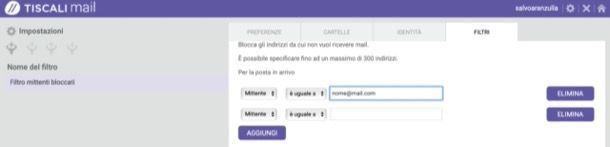
Vorresti bloccare email da un indirizzo su Tiscali? Lascia che ti spieghi come agire anche in questo caso, sfruttando l’apposita funzione inclusa nel servizio.
Innanzitutto, accedi alla tua casella di posta dalla pagina principale di Tiscali Mail, clicca sull’icona dell’ingranaggio (in alto a destra) e seleziona la scheda Filtri dal menu che ti viene proposto. Ora, clicca sul bottone Aggiungi, indica l’indirizzo da bloccare nel campo di testo comparso a schermo e salva la modifica fatta, premendo Invio sulla tastiera. Più facile di così?!
In caso di ripensamenti, recati nuovamente nella pagina citata poc’anzi ed elimina il filtro che hai creato, facendo clic sull’apposito pulsante annesso allo stesso.
Come bloccare email da un indirizzo su Libero

Anche su Libero Mail è possibile bloccare i messaggi provenienti da uno specifico indirizzo in modo estremamente semplice, sfruttando alcune funzioni integrate nel celebre servizio di Webmail.
Dopo aver effettuato l’accesso a Libero Mail dalla sua pagina principale, clicca sulla scheda Posta (in alto a sinistra), apri il messaggio proveniente dall’indirizzo che intendi bloccare, fai clic sulla voce Altro (in alto), seleziona l’opzione Blocca mittente e dai conferma, cliccando sul pulsante Blocca presente nel riquadro comparso a schermo.
Anche su Libero Mail è possibile creare dei filtri: cosa che può rivelarsi estremamente utile per bloccare messaggi provenienti da un determinato indirizzo. Per avvalerti della funzione in questione, dopo aver aperto un messaggio proveniente da un indirizzo che intendi bloccare, apri il menu voce Altro situato in alto, seleziona la voce Crea nuovo filtro dal menu che ti viene proposto e indica il nome da dare al filtro, avvalendoti del campo di testo Nuova regola.
Dopodiché indica i criteri del filtro tramite la sezione Condizioni: puoi inserire anche più condizioni, cliccando sulla voce Aggiungi una condizione e selezionando ciò che ti interessa includere nel filtro. Associa l’azione che il filtro deve intraprendere, previo clic sulla voce Aggiungi un’azione (es. Rifiuta con motivo, Sposta nella cartella, etc.), e conferma il tutto cliccando sul bottone Salva, in basso a destra.
Per maggiori informazioni su come bloccare email indesiderate su Libero, ti rimando alla lettura della guida che ho dedicato interamente all’argomento. Spero tanto che possa tornarti utile.
Come bloccare email da un indirizzo da client
Ora vediamo invece come bloccare email da un indirizzo utilizzando un client e-mail, ovvero un programma per la gestione della posta elettronica di stampo più classico.
Come bloccare email da un indirizzo con Outlook
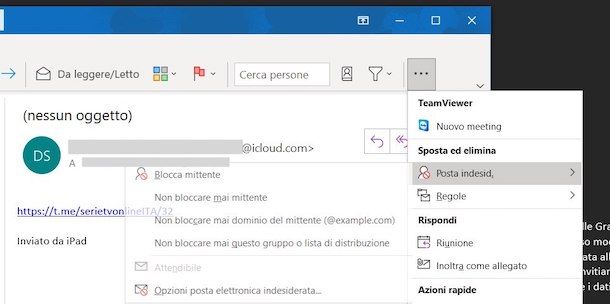
Se utilizzi Microsoft Outlook e vuoi bloccare email da un indirizzo, non devi fare altro che sfruttare la funzione apposita inclusa nel programma.
Dopo aver aperto Outlook e aver individuato una delle e-mail provenienti dall’indirizzo che intendi bloccare, non devi far altro che cliccare con il tasto destro del mouse su di essa e selezionare le voci Posta indesiderata > Blocca mittente dal menu che si apre. In alternativa, dopo aver selezionato il messaggio di tuo interesse, recati nella scheda Home, clicca sul pulsante (…) (in alto a destra), seleziona la voce Posta indesiderata dal menu che ti viene proposto e scegli l’opzione Blocca mittente.
Volendo, Outlook permette anche di creare delle regole specifiche sulla ricezione dei messaggi. Per riuscirci, recati nella scheda Home del programma, fai clic sul pulsante (…) collocato in alto a destra, seleziona la voce Regole, clicca sulla dicitura Crea regola… nel menu apertosi e apponi il segno di spunta sulla regola di tuo interesse, selezionando quelle poste nelle sezioni Alla ricezioni di messaggi che soddisfano tutte le condizioni selezionate (es. Da [indirizzo]) ed Esegui la seguente azione (es. Sposta elemento nella cartella Posta indesiderata).
In caso di ripensamenti, puoi sbloccare gli indirizzi dei mittenti bloccati precedentemente in Outlook recandoti nel menu Home > (…) > Posta indesiderata > Opzioni posta elettronica indesiderata, selezionando la scheda Mittenti bloccati, selezionando l’indirizzo da sbloccare e pigiando sul pulsante Rimuovi che si trova sulla destra.
Come bloccare email da un indirizzo con Posta di Windows 10
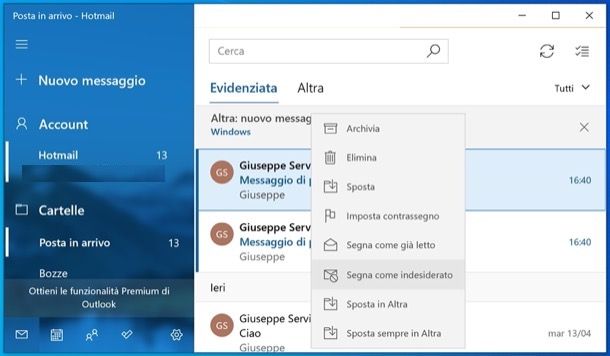
Posta di Windows 10, il client e-mail integrato nel celebre sistema operativo di Microsoft, è il programma che usi per gestire la posta elettronica e vorresti sapere come adoperarlo per lo scopo in oggetto? Mi spiace, ma nel momento in cui scrivo l’applicazione in questione non offre una funzione che consente di bloccare email provenienti da un determinato indirizzo.
L’unica cosa che puoi fare è impostare delle regole nei pannelli Web degli account di posta che hai configurato nel client di Microsoft, come indicato nella sezione precedente del tutorial.
Come bloccare email da un indirizzo con Mozilla Thunderbird
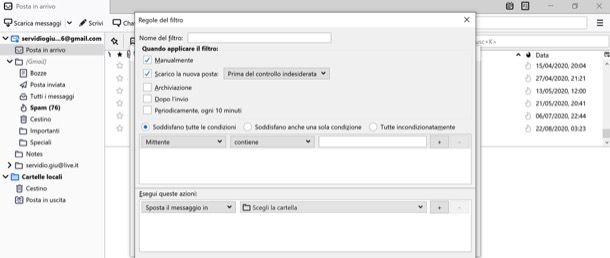
Se desideri scoprire come bloccare email da un indirizzo ed utilizzi il client gratuito Mozilla Thunderbird, devi configurare degli appositi filtri in grado di “cassare” le email ricevute dai mittenti indesiderati non appena queste vengono scaricate sul PC.
Avvia, quindi, il programma e seleziona le voci Strumenti >Filtri messaggi dal menu che si apre cliccando sul pulsante (≡) posto in alto a destra. Nella finestra che ti viene proposta, assicurati che ci sia selezionato il tuo indirizzo di posta elettronica nel menu a tendina Filtri per e pigia sul pulsante Nuovo, per avviare la creazione del tuo filtro.
Assegna poi un nome al filtro, seleziona l’opzione Soddisfano tutte le condizioni, imposta la voce Mittente nel primo menu a tendina, l’opzione è nel secondo menu a tendina e digita l’indirizzo email da bloccare nel campo di testo adiacente (se intendi bloccare email da un dominio specifico, devi selezionare la dicitura contiene dal menu a tendina apposito e indicare solo il nome del provider, ad esempio @provider.dominio).
Successivamente, scegli le opzioni Sposta il messaggio in e [Tuo indirizzo email > Posta indesiderata] dai menu a tendina che si trovano sotto la voce Esegui queste azioni e clicca sul pulsante OK per salvare i cambiamenti. Se vuoi, cliccando sul pulsante +, puoi aggiungere altri indirizzi da bloccare all’interno della stessa regola.
In caso di ripensamenti, puoi rimuovere un indirizzo dalla lista dei mittenti bloccati tornando nel menu (≡) > Strumenti >Filtri messaggi di Thunderbird, selezionando la tua regola e cancellando quest’ultima (o rimuovendo l’indirizzo desiderato da quest’ultima).
Come bloccare email da un indirizzo con Apple Mail
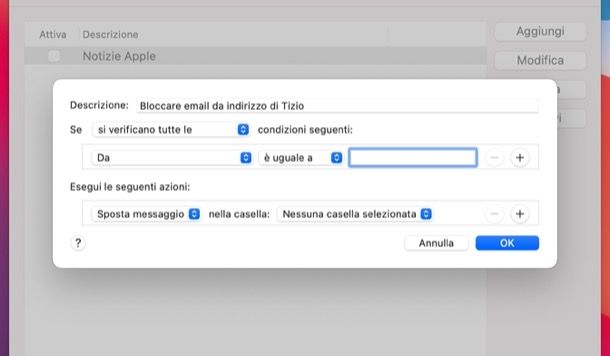
Anche Apple Mail, il client di posta predefinito dei Mac, permette di bloccare le email provenienti da mittenti indesiderati in maniera semplicissima.
Tutto quello che devi fare è recarti nel menu Mail > Preferenze che si trova in alto a sinistra, selezionare la scheda Regole dalla finestra che si apre e pigiare sul bottone Aggiungi. Nella finestra successiva, digita il nome che vuoi assegnare alla regola nel campo Descrizione e imposta l’opzione si verificano tutte le nel menu a tendina collocato tra la voce Se e la dicitura condizioni seguenti.
Dopodiché, imposta i menu a tendina della prima riga azzurra su Da e è uguale a, digita l’indirizzo email da bloccare nel campo di testo adiacente e, se necessario, ripeti l’operazione per altri indirizzi da bloccare (pigiando sul pulsante +).
Superato anche questo step, imposta i menu a tendina della seconda riga azzurra su Sposta messaggio e Posta indesiderata e clicca sul pulsante OK per salvare i cambiamenti.
In caso di necessità, puoi tornare sui tuoi passi e rimuovere un indirizzo dai mittenti bloccati semplicemente aprendo il menu Mail > Preferenze > Regole e cancellando la regola che avevi creato in precedenza (o rimuovendo da essa l’indirizzo che vuoi sbloccare).

Autore
Salvatore Aranzulla
Salvatore Aranzulla è il blogger e divulgatore informatico più letto in Italia. Noto per aver scoperto delle vulnerabilità nei siti di Google e Microsoft. Collabora con riviste di informatica e cura la rubrica tecnologica del quotidiano Il Messaggero. È il fondatore di Aranzulla.it, uno dei trenta siti più visitati d'Italia, nel quale risponde con semplicità a migliaia di dubbi di tipo informatico. Ha pubblicato per Mondadori e Mondadori Informatica.






